Bilgisayarınızın yavaş açılması hem günlük hayatınızda zaman kaybına yol açabilir hem de iş verimliliğinizi olumsuz etkileyebilir. Özellikle Serhat Bilgisayar olarak bizler, kullanıcılarımızdan bu konuda sıkça talepler alıyor ve çözüm sunmak için profesyonel hizmet sağlıyoruz. Bu rehberde, bilgisayarınızın açılış hızını artırmak için 2024 yılına uygun güncel çözümlerle neler yapabileceğinizi adım adım anlatıyoruz.
Bilgisayar Yavaşlığının Temel Nedenleri
- Başlangıç Programları
- Gereksiz otomatik başlangıç uygulamaları
- Arka planda çalışan yazılımlar
- Güncel olmayan sürücüler
- Donanım Sorunları
- Yetersiz RAM
- Geleneksel HDD kullanımı
- İşlemci ısınması
- Yazılım Kaynaklı Sorunlar
- Sistem dosyalarında bozulmalar
- Virüs ve zararlı yazılımlar
- Windows güncellemeleri
Serhat Bilgisayar Önerisi: Bilgisayarınıza uygun bir donanım yükseltmesi düşünüyorsanız, mağazamızda RAM, SSD ve diğer bileşenler konusunda Whatsapp Hattımız aracılığıyla uzman tavsiyesi alabilirsiniz.
Windows 10/11 İçin Hızlandırma Çözümleri
1. Başlangıç Uygulamalarını Optimize Edin
Bilgisayar açılışında gereksiz programların devre dışı bırakılması büyük bir hız artışı sağlar:
1. Görev Yöneticisi'ni açın (Ctrl + Shift + Esc)
2. "Başlangıç" sekmesine gidin
3. Gereksiz programları devre dışı bırakın2. Disk Temizliği Yapın
- Geçici dosyaları silin
- Windows.old klasörünü kaldırın
- Gereksiz uygulamaları kaldırın
- %temp% klasörünü temizleyin.
%temp% Klasörü Nasıl Temizlenir?
Bilgisayarınızda biriken geçici dosyalar, zamanla depolama alanınızı doldurabilir ve performans sorunlarına yol açabilir. Windows işletim sisteminin geçici dosyaları depoladığı %temp% klasörünü temizleyerek bilgisayarınızın hızını artırabilirsiniz. İşte detaylı adımlar:
1. %temp% Klasörüne Erişin
- Klavye Kısayolu: Windows ve R tuşlarına aynı anda basarak “Çalıştır” penceresini açın.
- Komut Girin: Çalıştır penceresine
%temp%yazarak Enter’a basın. Bu komut, geçici dosyaların bulunduğu klasörü açar.
2. Klasördeki Dosyaları Seçin
- Klasör açıldığında, geçici dosyaların tamamını seçmek için Ctrl + A tuş kombinasyonunu kullanın.
- Seçim sonrası dosyaları silmek için Delete tuşuna basın. Eğer bazı dosyalar silinmezse, bunlar hâlen sistem tarafından kullanılıyordur. Bu durumda, yalnızca kullanılmayan dosyaları temizlemiş olursunuz.
3. Geri Dönüşüm Kutusunu Boşaltın
- Geçici dosyalar silindikten sonra, Geri Dönüşüm Kutusu’nu boşaltarak diskinizde yer açabilirsiniz. Geri Dönüşüm Kutusu’na sağ tıklayıp “Geri Dönüşüm Kutusunu Boşalt” seçeneğini seçin.
Serhat Bilgisayar İpucu: Geçici dosyaların düzenli temizlenmesi, özellikle büyük dosyalarla çalışan kullanıcılar için bilgisayarın depolama alanını ve hızını olumlu etkileyebilir. Bunun dışında bilgisayarınızın daha hızlı çalışması için teknik servisimizde detaylı bakım hizmeti alabilirsiniz.
Bu işlemleri düzenli olarak yapmak, hem disk alanınızı daha verimli kullanmanızı sağlar hem de performans üzerinde olumlu etkiler yaratır.
3. Sistem Performansını İyileştirin
- Güç Seçenekleri kısmından Güç planını “Yüksek performans” olarak ayarlayın
- Performans Seçenekleri menüsünden “En iyi performans için ayarla” kısmını seçerek Windows arayüzündeki görsel efektleri ve animasyonları azaltın
- Disk birleştirme yapın (HDD için)
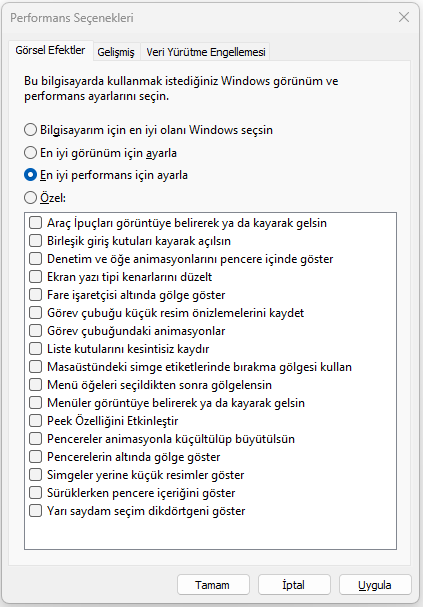
Serhat Bilgisayar Önerisi: Daha derinlemesine bir optimizasyon işlemi istiyorsanız, teknik servisimizde detaylı bakım hizmeti alabilirsiniz.
SSD Kullanıcıları İçin Özel İpuçları
SSD’ler yüksek hız sağlamasına rağmen bazen optimize edilmemiş durumlarda yavaşlık yaşayabilirsiniz:
- TRIM Özelliğini Kontrol Edin: TRIM özelliği aktif olduğunda SSD ömrü ve performansı artar.
- SSD Firmware Güncellemelerini Yapın: Üretici yazılımlarını kullanarak SSD firmware güncellemelerinizi düzenli olarak kontrol edin.
- Defrag İşlemi Yapmaktan Kaçının: SSD’lerde disk birleştirme gereksizdir ve ömrünü kısaltabilir.
C Diski Optimizasyonu
C diski, işletim sistemi ve ana programların kurulu olduğu yer olduğundan, optimize edilmesi açılış hızını artırır.
Gereksiz Dosyaları Temizleme

- Disk Temizleme Aracı: Windows’un yerleşik araçlarını kullanarak gereksiz dosyaları temizleyin.
- Sistem Geri Yükleme Noktalarını Yönetin: Eski geri yükleme noktalarını silerek alan kazanabilirsiniz.
- Hiberfil.sys ve Pagefile.sys Optimizasyonu: Bu dosyaların boyutlarını sistem özelliklerine göre ayarlayarak alan kazanabilirsiniz.
Disk Alanı Yönetimi
- Büyük dosyaları belirleyin ve gereksizleri kaldırın.
- Program kalıntılarını temizleyin.
- Eski Windows güncellemelerinin dosyalarını kaldırın.
Sık Sorulan Sorular
Bilgisayarın açılması neden uzun sürer?
Genellikle başlangıçta çok fazla programın açılması, SSD disk olmaması, yetersiz RAM veya disk sorunları bu duruma yol açabilir.
Bilgisayarı hızlandırmak için hangi dosyalar silinmeli?
- Temporary files (%temp% klasörü)
- Önbellek dosyaları
- Eski Windows güncellemeleri
- İndirilmiş program dosyaları
Laptop geç açılıyor, ne yapmalıyım?
- Periyodik Bakımları yaptırın
- BIOS güncellemelerini kontrol edin
- Başlangıç programlarını optimize edin
Serhat Bilgisayar Tavsiyesi: Özellikle laptop performansı için periyodik bakım oldukça önemlidir. Mağazamızda laptoplar için özel bakım paketlerimiz mevcuttur.
Sonuç
Bilgisayarınızın performansını artırmak için yukarıdaki adımları düzenli olarak uygulayabilirsiniz. Ancak, teknik bilgi gerektiren bazı durumlarda profesyonel destek almak en sağlıklı çözüm olabilir. Serhat Bilgisayar olarak, İstanbul’daki teknik servisimizde sizlere profesyonel ve hızlı çözümler sunmaktayız.
Anahtar Kelimeler: bilgisayar yavaşlığı çözümü, Windows 10 hızlandırma, SSD optimizasyonu, C diski temizleme, bilgisayar açılış hızlandırma, Windows 11 performans artırma, Serhat Bilgisayar teknik servis, İstanbul bilgisayar tamiri
Bize Ulaşın
Adres: Fetihtepe mah. Fatih Sultan cd. No: 45/A Okmeydanı – Beyoğlu/İstanbul
Telefon: 0212 361 00 00



